CelsView
SHIFTキーを押しながら起動すると設定が初期化状態にもどります。
| celsview.exe | CelsView本体のexe |
| expdwdll_dx7.dlp | DirectX7を用いたビュワープラグイン |
| expdwdll_dx9.dlp | DirectX9を用いたビュワープラグイン |
| expdwdll_ray.dlp | ソフトウェアレイトレータを用いたビュワープラグイン |
| mqoimpCS.dlp | MQOインポータプラグイン |
| mvvimpCS.dlp | MVVインポートプラグイン |
| mvvexpCS.dlp | MVVエクスポートプラグイン |
| bmpbmlCS.dlp | BMPインポートプラグイン |
| jpgbmlCS.dlp | JPGインポートプラグイン |
| pngbmlCS.dlp | PNGインポートプラグイン |
| tgabmlCS.dlp | TGAインポートプラグイン |



| ファイル | ファイル操作を行います
|
||||||||||||||||||||
| 表示 | 表示設定をします
|
||||||||||||||||||||
| ウィンドウ | ウィンドウ設定をします
|
||||||||||||||||||||
| オプション | オプション設定をします
|
||||||||||||||||||||
| ヘルプ | ヘルプ操作をします
|
||||||||||||||||||||
| Language | 言語を切り替えます
|
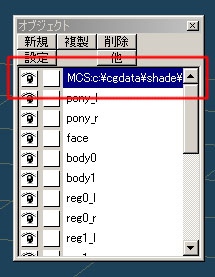
|
HWShadowMap |
BumpMap |
MultiTexture |
|
| GeForec6x00 |
○ |
○ |
8 |
| GeForceFX |
○ |
○ |
8 |
| GeForceTi4x00 |
○ |
○ |
4 |
| GeForce3 |
○ |
○ |
4 |
| GeForce4MX |
× |
× |
2 |
| GeForce2 |
× |
× |
2 |
| RadeonXx00 |
× |
○ |
8 |
| Radeon9500〜9800 |
× |
○ |
8 |
| Radeon8500〜9200 |
× |
○ |
6 |
| Xabre |
× |
○ |
2 |
| SiS651 |
× |
× |
2 |
| S3 Savage |
× |
× |
2 |
| S3 DeltaCrome |
× |
? |
? |
| i810〜815 |
× |
× |
2 |
| i845〜865 |
× |
× |
4 |
| Matrox Gx00 |
× |
○ |
3 |
| Parhelia |
× |
○ |
4 |